Вы можете использовать ISO-образы для установки операционных систем (ОС) на серверы. Вам доступны:
- ISO-образы, загруженные в платформу администратором;
- собственные ISO-образы, загруженные через публичный URL или с локального компьютера. Эти образы не будут доступны другим пользователям.
Требования к загружаемым ISO-образам
ISO-образы должны поддерживать установку ОС по сети.
Загрузка образов в режиме EFI не поддерживается.
Администратор платформы устанавливает ограничения на загружаемые ISO-образы:
- срок хранения образов на локации;
- максимальный объём диска, который могут занимать образы;
- максимальное количество файлов.
Ограничения учитываются отдельно для каждой локации, в которой у вас есть серверы. Значения ограничений отображаются в разделе Шаблоны → вкладка ISO-образы.
Управление ISO-образами
Чтобы загрузить образ:
- Перейдите в раздел Шаблоны → вкладка ISO-образы → кнопка Загрузить ISO-образ.
- Введите Имя образа. Если вы загружаете шаблон из сети, можете оставить поле пустым, DCImanager 6 автоматически добавит имя файла из URL.
- Выберите откуда нужно загрузить образ:
- Из сети — введите URL, по которому доступен образ;
- С локального компьютера — выберите файл образа в формате iso на локальном компьютере.
- Если ваши серверы расположены в разных локациях, выберите Локацию.
- Укажите произвольные Теги для образа.
-
Нажмите кнопку Применить. DCImanager 6 начнёт загрузку ISO-образа на локацию. При выборе образа с локального ПК откроется вкладка с процессом загрузки.
Если закрыть или обновить вкладку браузера до окончания загрузки с локального компьютера, загрузка прервётся.
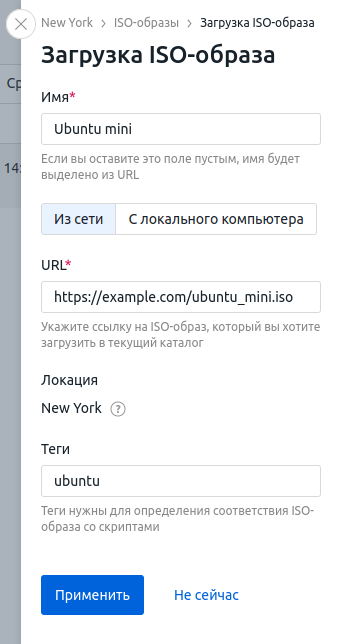
Вы можете управлять загрузками образов, выполняемых с локального ПК. Для этого нажмите в правом меню значок  , который появляется при загрузке таких образов. Возможные действия:
, который появляется при загрузке таких образов. Возможные действия:
- Отменить — отменить загрузку образа;
- Удалить — удалить частично загруженный образ;
- Отменить текущие загрузки — отменить все загрузки;
- Очистить завершённые — удалить завершённые загрузки из списка.
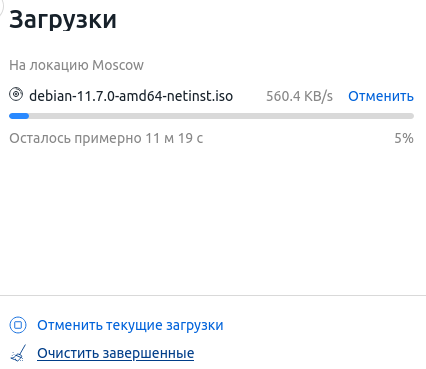
Доступные ISO-образы отображаются в разделе Шаблоны → вкладка ISO-образы.
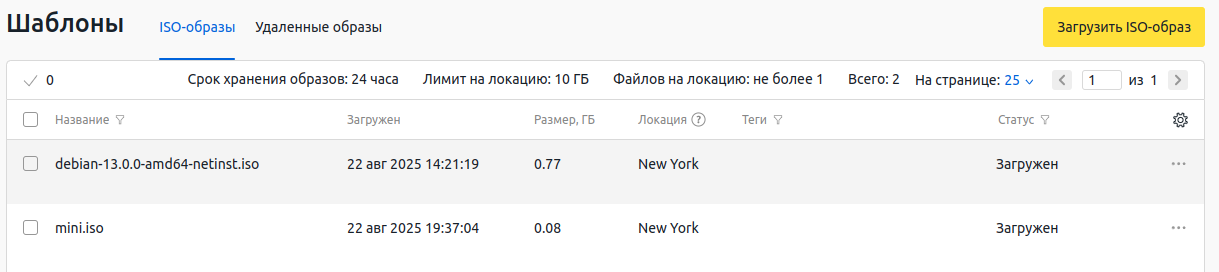
Чтобы удалить собственный ISO-образ, выберите образ → меню  → Удалить из локации. Удаление ISO-образов, загруженых администратором, не поддерживается.
→ Удалить из локации. Удаление ISO-образов, загруженых администратором, не поддерживается.
Чтобы просмотреть ISO-образы, которые были удалены, перейдите на вкладку Удаленные образы. На вкладке отображается информация когда и кем были удалены образы.
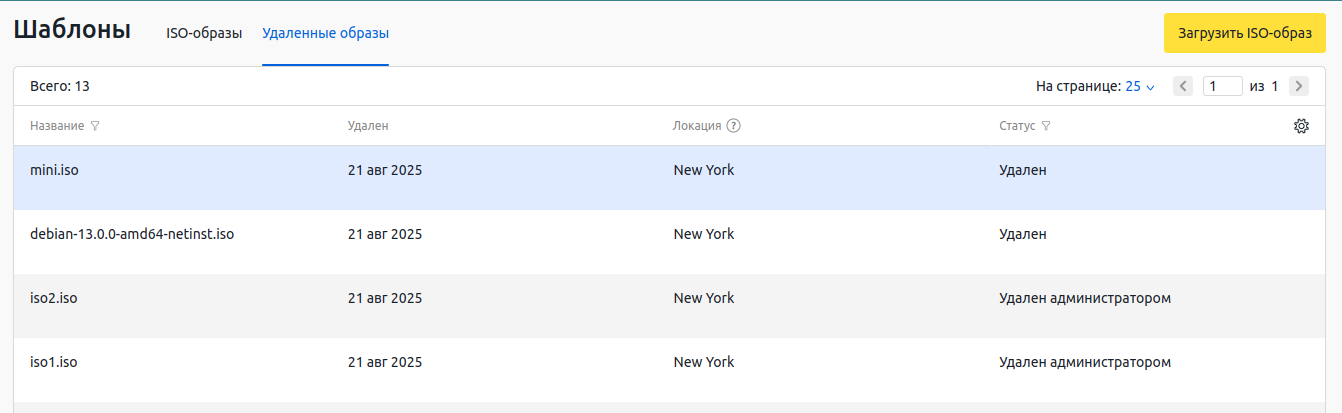
Установка ОС из ISO-образа
Чтобы загрузить сервер с ISO-образа, перейдите в раздел Серверы → выберите сервер → меню  → Загрузить сервер из ISO-образа → выберите ISO-образ → кнопка Установить. Статус сервера изменится на "Установка ОС из ISO-образа". При необходимости подключитесь к серверу по BMC или Intel AMT и выполните установку ОС.
→ Загрузить сервер из ISO-образа → выберите ISO-образ → кнопка Установить. Статус сервера изменится на "Установка ОС из ISO-образа". При необходимости подключитесь к серверу по BMC или Intel AMT и выполните установку ОС.
После установки ОС:
- Нажмите в статусе сервера значок
 → завершить операцию.
→ завершить операцию. - Включите опцию ОС переустановлена, если вы установили ОС из этого ISO-образа.
- Нажмите кнопку Завершить операцию. DCImanager 6 загрузит сервер с новой ОС, если установка прошла успешно.
Вы также можете подключить ISO-образ к серверу через BMC. Загруженные на локацию ISO-образы будут доступны в интерфейсе BMC.